Indstillinger på iPhone bør ikke ændres

Der vil være et par iPhone-indstillinger, du ikke bør ændre for at undgå at påvirke iPhones betjening, samt de handlinger, du udfører på telefonen.

Indstillinger på iPhone kan ændres, så de passer til hver persons vaner og brugsformål. Der vil dog være et par indstillinger du ikke bør ændre for at undgå at påvirke iPhones betjening, samt de handlinger du udfører på telefonen. Nedenfor er nogle indstillinger på iPhone, som ikke bør ændres og bør forblive de samme.
1. iPhone system dato og klokkeslæt
Som standard vil iPhone automatisk justere dato og klokkeslæt på systemet baseret på den aktuelle region. I nogle tilfælde, når du spiller spil, er du nødt til at ændre dato og klokkeslæt, hvilket vil forårsage problemer, når du får adgang til nogle websteder på grund af manglende evne til at autentificere sikkerhedscertifikater, eller nogle funktioner vil ikke fungere stabilt, såsom skærm . Tid på iPhone for eksempel.
For altid at indstille tiden korrekt på din iPhone, skal du gå til Indstillinger > Generelle indstillinger > Dato og tid > Indstil automatisk .
Hvis din iPhones tid er forkert, kan du ændre den i henhold til artiklen nedenfor.

2. Juster automatisk iPhone-skærmens lysstyrke
Denne funktion hjælper dig med nemt at læse indholdet, der vises på skærmen, afhængigt af de faktiske forhold, svagt lys eller lys nok. Du bør ikke slå den automatiske lysstyrkejustering fra på iPhone for at beskytte dine øjne, når du bruger telefonen om natten, uden at skulle justere skærmens lysstyrke manuelt på iPhone og iPad.
3. Send beskeden som iPhone SMS
For iPhone-brugere er det praktisk at sende iMessage-beskeder for at chatte med hinanden. Men det er også nødvendigt at forlade sms-tilstanden under standard-SMS, hvis den anden person mister netværksforbindelsen på iPhone eller ikke bruger iPhone eller registrerer sig for datapakker.
Gå til Indstillinger > Beskeder og aktiver Send som SMS .
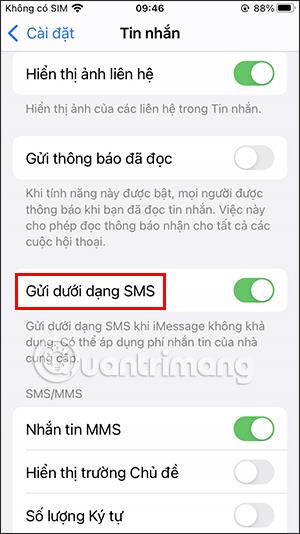
4. iPhone telefonnummer
Du bør ikke ændre dit telefonnummer, for hvis du ændrer det forkert, vil det medføre, at iMessage og nogle tjenester får aktiveringsproblemer. Hvis du vil ændre, skal du gå til Indstillinger > Telefon og ændre Mit nummer .
5. Konfigurer mobilnetværk på iPhone
Parametrene i afsnittet Cellular Data Network på iPhone bør ikke ændres, medmindre du ser detaljerede ændringsinstruktioner til et bestemt formål. Hvis du indtaster den forkerte handling, vil det påvirke WiFi-forbindelsen eller brugen af 4G/5G-data.
Hvis du ved et uheld ændrer parametrene i mobildatanetværket, skal du klikke på Nulstil indstillinger for at nulstille til de oprindelige standardindstillinger.
Sound Check er en lille, men ret nyttig funktion på iPhone-telefoner.
Fotos-appen på iPhone har en hukommelsesfunktion, der opretter samlinger af fotos og videoer med musik som en film.
Apple Music har vokset sig usædvanligt stor siden den første gang blev lanceret i 2015. Til dato er det verdens næststørste betalte musikstreamingplatform efter Spotify. Ud over musikalbum er Apple Music også hjemsted for tusindvis af musikvideoer, døgnåbne radiostationer og mange andre tjenester.
Hvis du vil have baggrundsmusik i dine videoer, eller mere specifikt, optage sangen, der afspilles som videoens baggrundsmusik, er der en ekstrem nem løsning.
Selvom iPhone indeholder en indbygget Weather-app, giver den nogle gange ikke nok detaljerede data. Hvis du vil tilføje noget, er der masser af muligheder i App Store.
Ud over at dele billeder fra album, kan brugere tilføje fotos til delte album på iPhone. Du kan automatisk tilføje billeder til delte album uden at skulle arbejde fra albummet igen.
Der er to hurtigere og enklere måder at konfigurere en nedtælling/timer på din Apple-enhed.
App Store indeholder tusindvis af fantastiske apps, du ikke har prøvet endnu. Almindelige søgetermer er muligvis ikke nyttige, hvis du vil opdage unikke apps, og det er ikke sjovt at gå i gang med endeløs scrolling med tilfældige søgeord.
Blur Video er et program, der slører scener eller ethvert indhold, du ønsker på din telefon, for at hjælpe os med at få det billede, vi kan lide.
Denne artikel vil guide dig, hvordan du installerer Google Chrome som standardbrowser på iOS 14.









